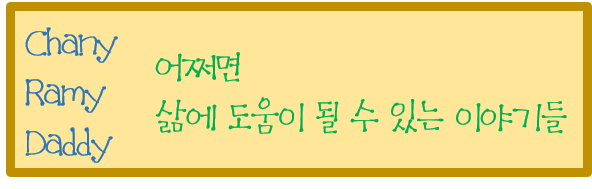다음 카페 탈퇴하는 법
다음 고객센터에서 알려준 방법대로 모바일에서 해봤더니 탈퇴 기능이 없는 것 같습니다.
다음 카페 한창 좋을 때,
엄청 가입해놨는데 휴면되고 안 가본 지 10년!
정리가 하고 싶을 때가 있습니다.
다음 카페 탈퇴 방법 모바일로 하는 법 알려드립니다.
다음 카페 탈퇴하는 법
1. 다음 앱을 엽니다.
2. 메뉴로 이동
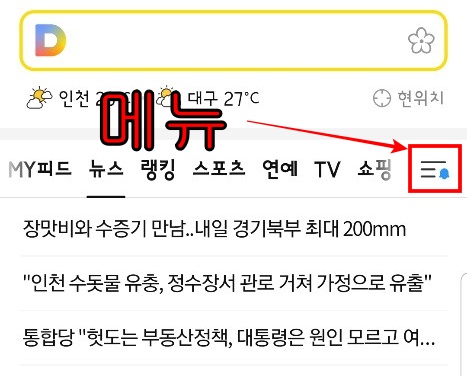
다음 앱 상단 오른쪽에 보면 햄버거 표시가 있습니다.
이 표시를 눌러서 메뉴를 이동합니다.
3. 카페 선택
메인 메뉴 메일 옆에 있는 카페를 선택합니다.
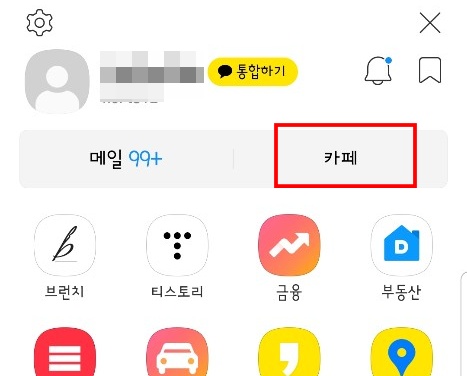
4. 카페 메뉴 제일 아래로 스크롤해서 내리기
원래는 탈퇴를 원하는 카페를 선택한 다음, (!) 아이콘을 누르고, 또 눌러서 탈퇴 버튼을 누르라고 다움 고객센터에서 말하고 있습니다.
하지만, 두번째 (!) 버튼이 없습니다.
그러므로 이 방법으로는 모바일에서 탈퇴가 불가능합니다.
PC 버전에서는
다음 카페 탈퇴를 카페 메뉴에서 할 수 있습니다.
여기서 눈치 빠르신 분들은 힌트를 얻으셨겠죠?
5. PC 화면 선택
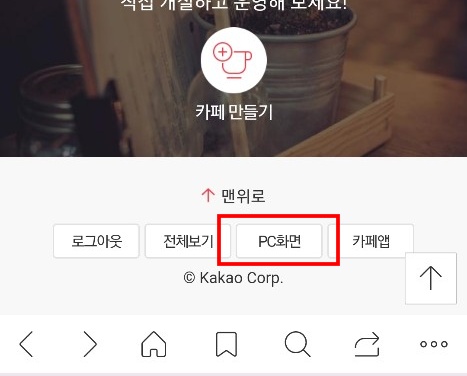
제일 하단 메뉴에서 PC 화면을 선택합니다.
이제 daum 카페 PC 화면으로 변경이 됩니다.
여기서 탈퇴를 원하는 카페 리스트 옆에 있는 탈퇴 버튼을 눌러주면?
끝!
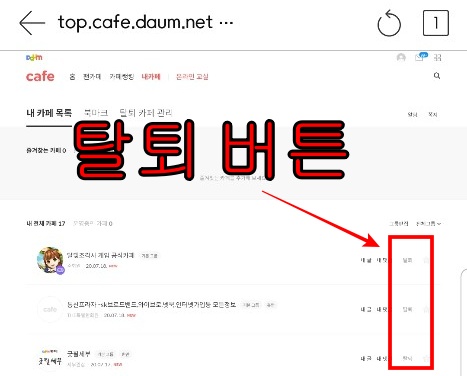
다음 카페 탈퇴는 삭제가 아니다.
daum 카페 탈퇴하면 해당 카페가 삭제된 것이 아닙니다.
탈퇴 카페 관리 메뉴에 가면, 내가 탈퇴한 다음 카페 리스트가 줄줄이 나옵니다.
그리고 카페에서 내가 쓴 글도 여전히 남아있습니다.
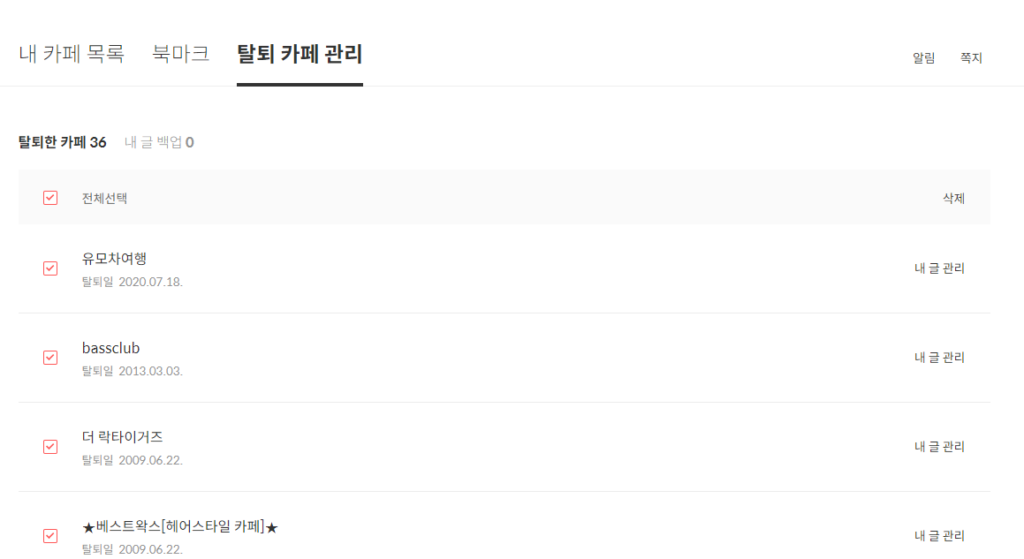
여기까지 다 정리하려면, 탈퇴 카페를 삭제하면 됩니다.
그런데 삭제 전에 꼭 해야 할 것!!!
바로 내가 쓴 글 삭제입니다.
아쉽게도 내가 쓴 글은 한 번에 삭제가 안되고, 일일이 다음 카페에 들어가서 삭제해야 합니다.
맺음말
다음 카페 다양한 목적과 이유로 가입을 하게 되는데요.
한 번씩 이제 더 이상 가지 않는 카페는 정리해주는 것이 좋겠죠?
지금까지 다음 카페 탈퇴하는 법이었습니다.